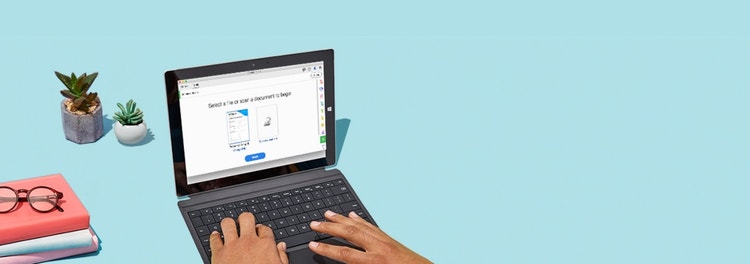
Adobe Acrobat
Edite seus documentos PDF digitalizados com OCR.
Com o reconhecimento óptico de caracteres (OCR) no Adobe Acrobat, você extrai texto e converte documentos digitalizados em arquivos PDF editáveis e pesquisáveis em instantes.

Redigitar, reformatar, redigitalizar: atualizar um documento de texto digitalizado sempre foi difícil. Até agora. Saiba como o Adobe Acrobat usa a tecnologia de OCR para transformar rapidamente seus arquivos digitalizados em documentos PDF editáveis, com texto editável e fontes personalizadas idênticas às do arquivo original.

Conversão imediata.
Livre-se da entrada manual de dados. Com o reconhecimento óptico de caracteres (OCR), o Acrobat trabalha como um conversor de texto que extrai automaticamente texto de qualquer arquivo de documento ou imagem digitalizados e o converte em PDF editável.

Corresponde às suas fontes.
O Acrobat pode reconhecer o texto e sua formatação, então não se preocupe. Seu novo PDF corresponderá à sua impressão original, graças à geração automática de fontes personalizadas.

Compatível com o Office.
Trabalhe em seus PDFs usando outros aplicativos para facilitar a integração aos fluxos de trabalho existentes. Basta recortar, colar ou exportar para um documento do Microsoft Word (DOCX), outro arquivo do Office (PPT ou XLS) ou um documento de texto sem formatação (arquivo TXT).

Perfeito para arquivamento.
Preserve a aparência original dos documentos e restrinja os recursos de edição salvando-os como PDFs inteligentes que incluem texto que pode ser pesquisado e copiado.
Como editar documentos digitalizados:
- Abra um arquivo PDF que contenha uma imagem digitalizada no Acrobat para Mac ou PC.
- Clique na ferramenta “Editar PDF” no painel à direita. O Acrobat aplica automaticamente o reconhecimento óptico de caracteres (OCR) ao documento e o converte em uma cópia editável do PDF.
- Clique no elemento de texto que você deseja editar e comece a digitar. O novo texto acompanha a aparência das fontes originais na imagem digitalizada.
- Escolha “Arquivo” > “Salvar como” e digite um novo nome para seu documento editável.
Recursos relacionados
Aproveite ao máximo o Adobe Acrobat com estas dicas:
Combine arquivos em um só PDF ›